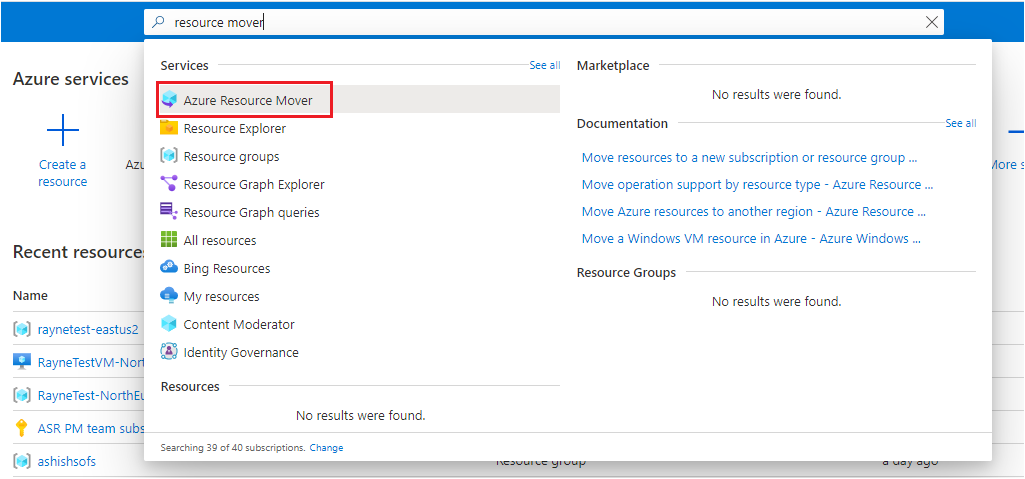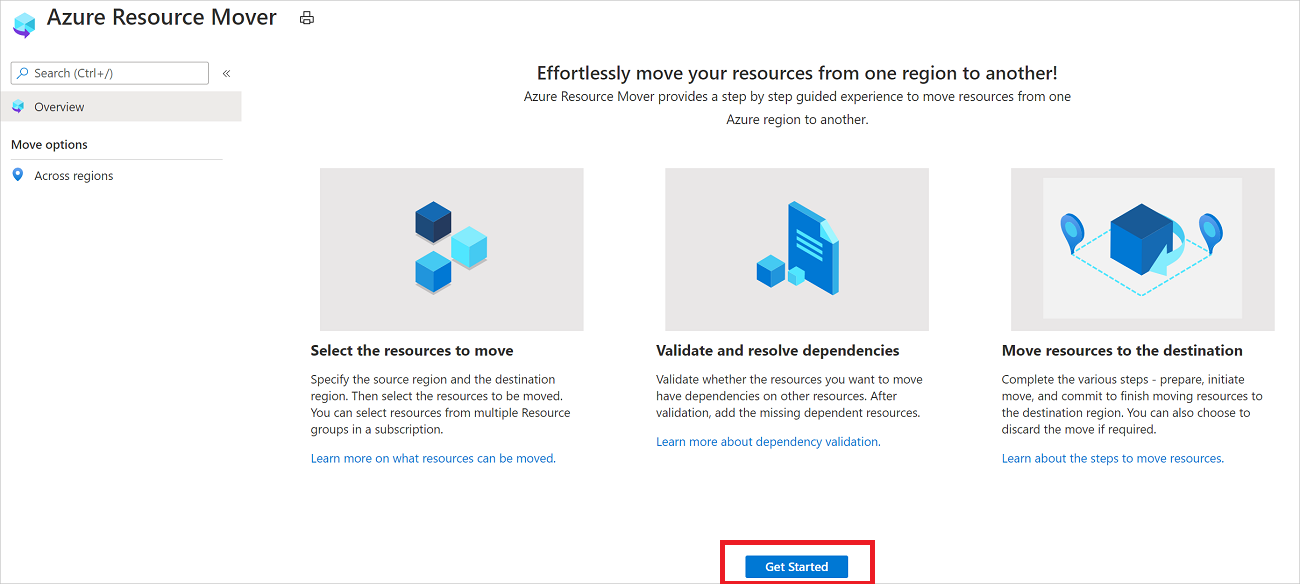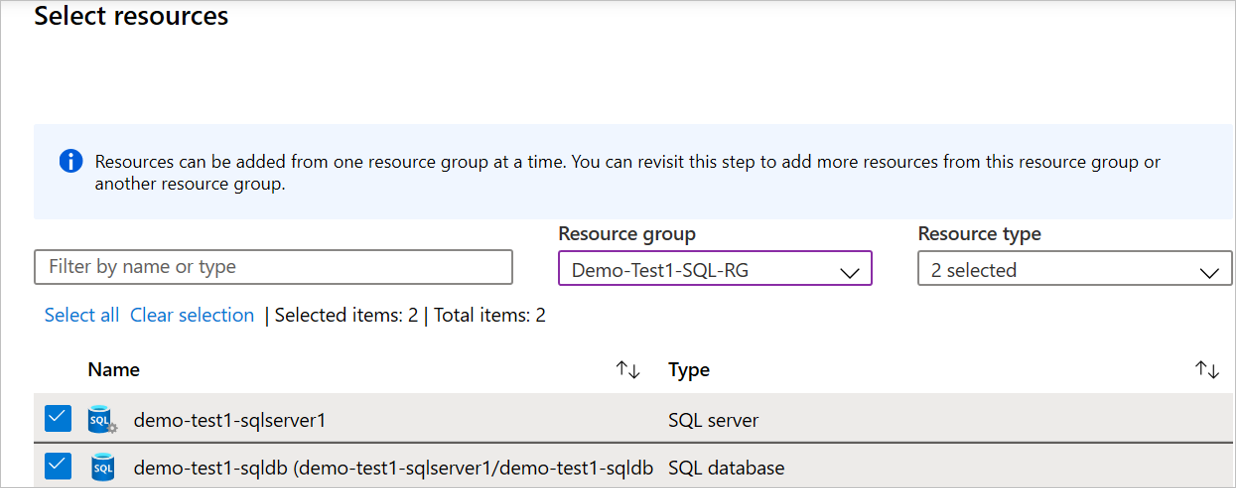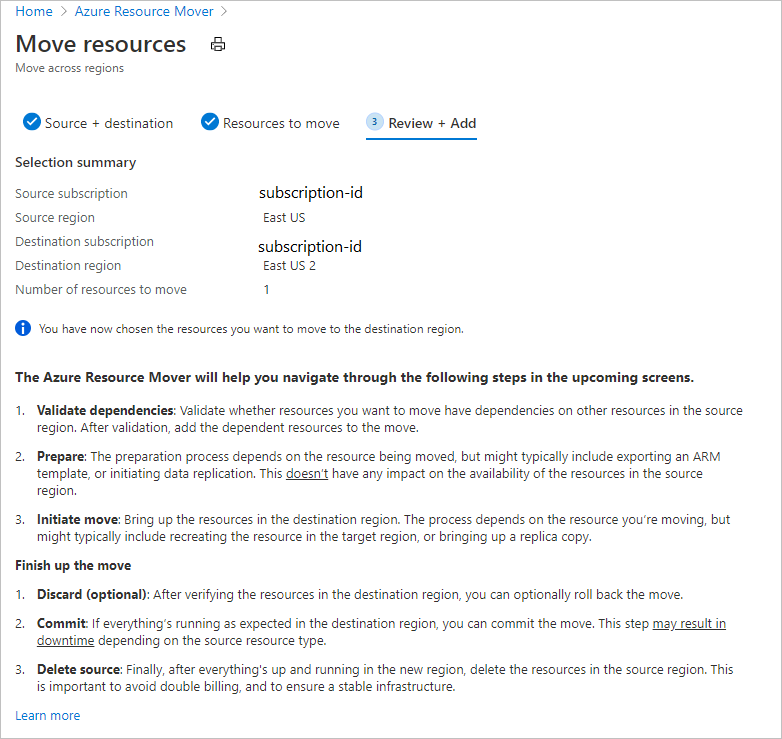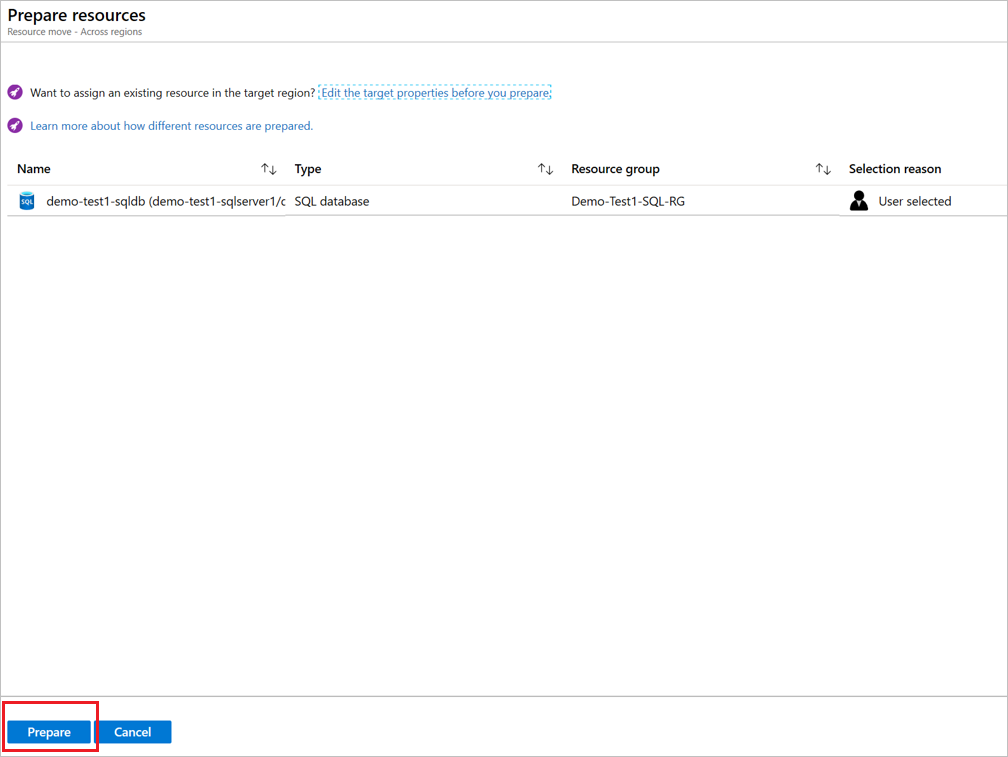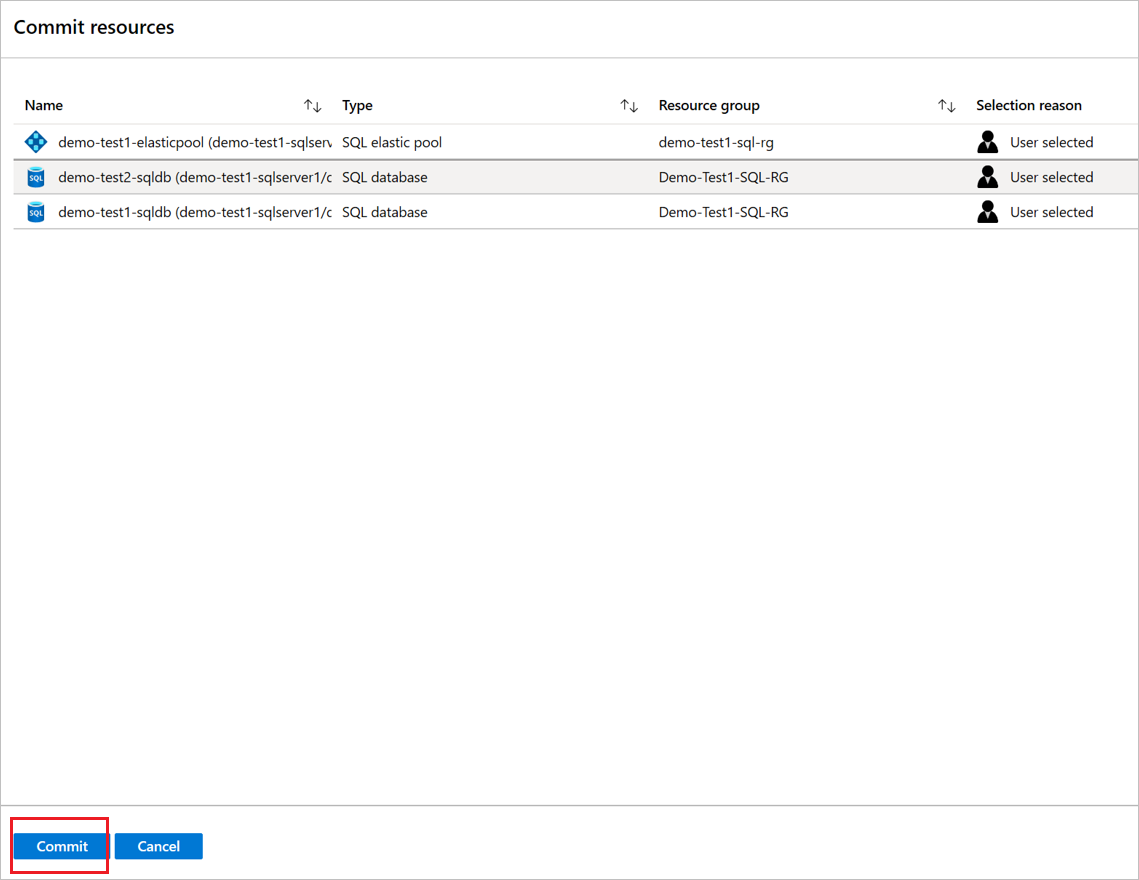Перемещение ресурсов Базы данных SQL Azure в другой регион
В этом руководстве описано, как переместить базы данных SQL Azure и эластичные пулы в другой регион Azure с помощью Azure Resource Mover.
В этом руководстве описано следующее:
- Перемещение баз данных SQL Azure и эластичных пулов в другой регион Azure
Примечание.
В учебниках показан самый быстрый способ выполнения сценария и используются параметры по умолчанию.
Необходимые компоненты
Подготовка к работе:
- Проверьте, есть ли у вас доступ владельца к подписке, содержащей ресурсы, которые вы хотите переместить.
- При первом добавлении ресурса для определенной пары источника и назначения в подписке Azure Resource Mover создает управляемое удостоверение, назначаемое системой (прежнее название — Управляемое удостоверение службы (MSI)), которая является доверенной для подписки.
- Чтобы создать удостоверение и назначить ему требуемую роль (участника или администратора доступа пользователя в исходной подписке), учетной записи, используемой для добавления ресурсов, требуются разрешения владельца в подписке. Дополнительные сведения о ролях Azure.
- Проверьте, достаточно ли у подписки квоты, чтобы создать ресурсы, которые вы перемещаете в целевом регионе. Если у него нет квоты, запросите дополнительные ограничения.
- Проверьте цены в целевым регионе, в который вы перемещаете ресурсы. Оцените затраты с помощью калькулятора цен.
Вход в Azure
Если у вас нет подписки Azure, создайте бесплатную учетную запись, прежде чем приступить к работе. Затем войдите на портал Azure.
Проверка требований SQL
Чтобы проверка требования к SQL перед перемещением:
- Проверьте, какие компоненты базы данных и эластичного пула поддерживаются для перехода в другой регион.
- В целевом регионе создайте целевой сервер для каждого исходного сервера и обеспечьте соответствующую защиту доступа. Узнайте больше о настройке имен входа и пользователей.
- Проверьте, шифруются ли базы данных прозрачным шифрованием данных (TDE). Если базы данных шифруются с помощью прозрачного шифрования данных и используют собственный ключ шифрования в Azure Key Vault, узнайте, как переместить хранилища ключей в другой регион.
- Если синхронизация данных SQL включена, перемещение баз данных-членов поддерживается. После перемещения необходимо настроить синхронизацию данных SQL с новой целевой базой данных.
- Перед перемещением удалите дополнительные параметры безопасности данных. После перемещения настройте параметры на уровне SQL Server в целевом регионе.
- Если аудит включен, политики сбрасываются по умолчанию после перемещения. Настройте аудит еще раз после перемещения.
- Политики резервного копирования исходной базы данных переносятся в целевую базу данных. Дополнительные сведения об изменении параметров после перемещения.
- Перед перемещением удалите правила брандмауэра на уровне сервера. Правила брандмауэра уровня базы данных копируются с исходного сервера на целевой сервер во время перемещения. Настройте правила брандмауэра для SQL Server в целевом регионе после перемещения.
- Перед перемещением удалите параметры автоматической настройки. Затем снова настройте автоматическую настройку после перемещения.
- Перед перемещением удалите параметры оповещений базы данных. Сбросьте его после перемещения.
Выбор ресурсов
В выбранном исходном регионе можно выбрать любой поддерживаемый тип ресурса в любой группе ресурсов. Ресурсы перемещаются в целевой регион в той же подписке, где расположен исходный регион. Если требуется изменить подписку, это можно сделать после перемещения ресурсов.
Чтобы выбрать ресурсы, которые вы хотите переместить, выполните следующие действия.
На портале Azure найдите и выберите средство перемещения ресурсов. Затем в разделе Службы выберите Azure Resource Mover.
На панели Azure Resource Mover Обзор выберите Перемещение между регионами.
При перемещении ресурсов>и назначения:
- Выберите исходную подписку и регион.
- В разделе "Назначение" выберите регион, в который нужно переместить ресурсы. Затем выберите Далее.
При перемещении ресурсов>для перемещения:
В разделе Просмотреть и добавить проверьте параметры источника и назначения. Вы должны понимать, что перемещаемые метаданные будут храниться в группе ресурсов, созданной для этой цели в области метаданных.
Нажмите кнопку "Продолжить", чтобы начать добавление ресурсов.
После успешного завершения процесса добавления выберите "Добавить ресурсы для перемещения " на значке уведомления.
После выбора уведомления просмотрите ресурсы на странице "По регионам ".
Примечание.
- Теперь SQL Server находится в состоянии ожидания ручного назначения.
- Другие добавленные ресурсы находятся в состоянии ожидания подготовки.
- Если требуется удалить ресурс из перемещаемой коллекции, действия зависят от того, где происходит процесс перемещения. Подробнее.
Устранение ошибок, связанных с зависимостями
Чтобы устранить зависимые ресурсы, которые вы хотите переместить, выполните следующие действия.
Зависимости проверяются автоматически при добавлении ресурсов в фоновом режиме. Если начальная автоматическая проверка не устраняет проблему, вы увидите параметр проверки зависимостей , выберите его для проверки вручную.
В случае обнаружения зависимостей выберите Добавить зависимости.
В разделе Добавить зависимости выберите зависимые ресурсы >Добавить зависимости. Вы можете отслеживать ход выполнения уведомлений.
Зависимости проверяются автоматически в фоновом режиме после добавления зависимостей. Если вы видите параметр проверки зависимостей , выберите его, чтобы активировать проверку вручную.
На странице "Между регионами" убедитесь, что ресурсы находятся в состоянии ожидания подготовки без проблем.
Перемещение SQL Server
Azure Resource Mover в настоящее время не перемещает СЕРВЕР SQL в разных регионах. Сначала необходимо назначить целевой SQL Server в целевом регионе, а затем зафиксировать перемещение.
Чтобы назначить целевые ресурсы вручную, выполните следующие действия.
Назначьте целевой СЕРВЕР SQL Server. Чтобы назначить целевой СЕРВЕР SQL Server, выполните следующие действия.
В разных регионах для ресурса SQL Server в столбце конфигурации назначения выберите ресурс не назначен.
Выберите существующий ресурс SQL Server в целевом регионе.
Примечание.
Состояние источника SQL Server меняется на Ожидание фиксации перемещения.
Зафиксируйте перемещение SQL Server. Чтобы зафиксировать целевой СЕРВЕР SQL Server и завершить процесс перемещения, выполните следующие действия.
В разных регионах выберите SQL Server и нажмите кнопку "Зафиксировать".
В разделе Commit resources (Зафиксировать ресурсы) выберите Зафиксировать.
Отслеживайте ход перемещения в строке уведомлений.
Примечание.
После фиксации SQL Server теперь находится в состоянии ожидание удаления источника.
Добавление ресурсов для перемещения
После перемещения исходного SQL Server можно подготовиться к перемещению других ресурсов.
Подготовка эластичного пула
Чтобы подготовить эластичные пулы для перемещения, выполните следующие действия.
В разных регионах выберите исходный эластичные пулы (demo-test1-elasticpool в нашем пошаговом руководстве) и нажмите кнопку "Подготовка".
В разделе Подготовка ресурсов нажмите кнопку Подготовить.
Когда уведомления показывают, что процесс подготовки выполнен успешно, нажмите кнопку "Обновить".
Примечание.
Теперь пул эластичных БД находится в состоянии Ожидание начала перемещения.
Подготовка отдельной базы данных
Чтобы подготовить одну базу данных для перемещения, выполните следующие действия.
В разных регионах выберите отдельную базу данных (не в эластичном пуле), а затем нажмите кнопку "Подготовка".
В разделе Подготовка ресурсов нажмите кнопку Подготовить.
Когда уведомления показывают, что процесс подготовки выполнен успешно, нажмите кнопку "Обновить".
Примечание.
Теперь база данных создана в целевом регионе и находится в состоянии Ожидание начала перемещения.
Перемещение пула и подготовка баз данных пула
Чтобы подготовить базы данных в эластичном пуле, пул эластичных БД должен находиться в состоянии Ожидание фиксации перемещения. Чтобы перейти к этому состоянию, начните перемещение пула.
Начало перемещения — эластичный пул
Чтобы инициировать перемещение для эластичного пула, выполните следующие действия.
В разных регионах выберите исходный эластичные пулы (demo-test1-elasticpool в нашем пошаговом руководстве), а затем нажмите кнопку "Инициировать перемещение".
В разделе Перемещение ресурсов выберите Initiate move (Начать перемещение).
Отслеживайте ход перемещения в строке уведомлений.
Когда уведомления покажут, что перемещение прошло успешно, нажмите Обновить.
Примечание.
Теперь пул эластичных БД находится в состоянии Ожидание фиксации перемещения.
Подготовка базы данных
Чтобы подготовить базу данных для перемещения, выполните следующие действия.
В разных регионах выберите базу данных (demo-test2-sqldb в нашем пошаговом руководстве), а затем нажмите кнопку "Подготовка".
В разделе Подготовка ресурсов нажмите кнопку Подготовить.
На этапе подготовки целевая база данных создается в целевом регионе, а данные реплика запуска. После подготовки база данных находится в состоянии Ожидание начала перемещения.
Перемещение баз данных
После подготовки ресурсов можно начать перемещение.
Чтобы переместить базы данных, выполните следующие действия.
В разделе Across regions (Между регионами) выберите ресурсы с состоянием ожидания начала перемещения. Затем выберите Initiate move (Начать перемещение).
В разделе Перемещение ресурсов выберите Initiate move (Начать перемещение).
Отслеживайте ход перемещения в строке уведомлений.
Примечание.
Теперь базы данных находятся в состоянии Ожидание фиксации перемещения.
Фиксация или отключение карта перемещение
После первоначального перемещения нужно решить, следует ли фиксировать перемещение или отменить его.
- Dis карта: может потребоваться отключить карта перемещение, если вы тестируете, и вы не хотите на самом деле переместить исходный ресурс. При отмене перемещения ресурс возвращается в состояние ожидания начала перемещения.
- Фиксация. Фиксация завершает перемещение в целевой регион. После фиксации исходный ресурс будет находиться в состоянии ожидания удаления источника, и вы можете решить, нужно ли удалить его.
Отмена перемещения
Чтобы отсоехать карта перемещение, выполните следующие действия.
- В разделе Across regions (Между регионами) выберите ресурсы с состоянием Commit move pending (Ожидается фиксация перемещения) и нажмите кнопку Discard move (Отменить перемещение).
- В разделе Discard move (Отмена перемещения) нажмите кнопку Отменить.
- Отслеживать ход перемещения можно на панели уведомлений.
Примечание.
- После отмены перемещения ресурсы находятся в состоянии ожидания начала перемещения.
- Если имеется только эластичный пул, выполняется отмена и этот эластичный пул, созданный в целевом регионе, удаляется.
- Если имеется эластичный пул со связанными базами данных в состоянии Ожидание фиксации переноса, то удалить такой эластичный пул невозможно.
- Если вы не карта базе данных SQL, ресурсы целевого региона не удаляются.
Если вы хотите снова начать перемещение после отключения карта, выберите базу данных SQL или эластичные пулы и снова инициируйте перемещение.
Фиксация перемещения
Завершите перемещение баз данных и эластичных пулов, выполнив следующие действия:
Убедитесь, что SQL Server в состоянии Ожидание удаления источника.
Перед фиксацией обновите строки подключения к базе данных в целевом регионе.
В разных регионах выберите ресурсы SQL, а затем нажмите кнопку "Зафиксировать".
В разделе Commit resources (Зафиксировать ресурсы) выберите Зафиксировать.
Отслеживать ход фиксации можно на панели уведомлений.
Примечание.
В процессе фиксации базы данных SQL некоторое время простаивают. Зафиксированные базы данных и эластичные пулы теперь находятся в состоянии Ожидание удаления источника. После фиксации обновите параметры базы данных, в том числе правила брандмауэра, политики и оповещения в целевой базе данных.
Удаление исходных ресурсов после фиксации
После перемещения при необходимости можно удалить ресурсы в исходном регионе.
Примечание.
Серверы SQL Server не могут быть удалены с портала и должны быть удалены на странице свойств ресурса.
- В области "Между регионами" выберите имя исходного ресурса, который требуется удалить.
- Выберите Удалить ресурс.
Следующие шаги
Дополнительные сведения о перемещении виртуальных машин Azure в другой регион.
Обратная связь
Ожидается в ближайшее время: в течение 2024 года мы постепенно откажемся от GitHub Issues как механизма обратной связи для контента и заменим его новой системой обратной связи. Дополнительные сведения см. в разделе https://aka.ms/ContentUserFeedback.
Отправить и просмотреть отзыв по